
SQL هي لغة برمجة الشعبية التي يتم استخدامها عند التعامل مع قواعد البيانات (قاعدة بيانات). على الرغم من أن عمليات مع قواعد البيانات في حزمة مايكروسوفت أوفيس هناك طلب منفصل - Access ولكن يمكن للبرنامج اكسل أيضا العمل مع قاعدة البيانات، تقديم طلبات SQL. دعونا معرفة بطرق مختلفة يمكنك تشكيل طلب مماثل.

الدرس: "الذكية" جداول في Excele
الطريقة 2: استخدام أدوات إضافية إكسل
وهناك أيضا وسيلة لإنشاء استعلام SQL إلى مصدر البيانات المحدد باستخدام EXEL الذي بني في الأدوات.
- تشغيل برنامج إكسل. بعد ذلك، ننتقل إلى علامة التبويب "البيانات".
- في "الحصول على بيانات خارجية" شريط الأدوات، والذي يقع على الشريط، انقر على "من مصادر أخرى" رمز. ستظهر قائمة خيارات أخرى العمل. حدد العنصر "من اتصال البيانات معالج".
- يتم تشغيل معالج اتصال البيانات. في قائمة أنواع مصادر البيانات، اختر "ODBC DSN". بعد ذلك، انقر على زر "التالي".
- نافذة المعالج البيانات يفتح التي تريد لتحديد نوع المصدر. حدد اسم "قاعدة البيانات MS الوصول". ثم انقر فوق الزر "التالي".
- يفتح نافذة الملاحة الصغيرة، التي يجب أن التحول إلى دليل قاعدة البيانات في شكل MDB أو accdb. وحدد ملف قاعدة البيانات المطلوبة. يتم التنقل بين الأقراص المنطق في "أقراص" الخاصة. هناك انتقال إلى المنطقة الوسطى من نافذة تسمى "كتالوجات". في الجزء الأيسر من الملفات يعرض نافذة الموجود في الدليل الحالي إذا كان لديهم امتدادا MDB أو accdb.. وهو في هذا المجال تحتاج إلى تحديد اسم الملف، ثم انقر على زر "موافق".
- وبعد ذلك، يتم تشغيل نافذة اختيار الجدول في قاعدة بيانات محددة. في المنطقة الوسطى، حدد اسم الجدول المطلوب (إذا كان هناك العديد منهم)، ثم انقر على زر "التالي".
- بعد ذلك، يتم فتح اتصال البيانات النافذة اتصال ملف. هذا يحتوي على المعلومات الأساسية حول الاتصال الذي أنشأنا. في هذا الإطار، يكفي النقر على زر "إنهاء".
- إكسل إطلاق ورقة نافذة استيراد البيانات. ويمكن أن تكون محددة في الشكل الذي تريد أن تعرض البيانات:
- طاولة؛
- عن الجدول الموحد.
- مخطط موجز.
اختر الخيار المطلوب. انخفاض أدناه، تحتاج إلى تحديد المكان بالضبط يجب وضع البيانات: على ورقة جديدة أو على الورقة الحالية. وفي الحالة الأخيرة، وتقدم أيضا إمكانية اختيار إحداثيات أماكن الإقامة. افتراضيا، يتم وضع البيانات على الورقة الحالية. يتم وضع زاوية العلوية اليسرى للكائن المستوردة في الخلية A1.
بعد تحديد جميع إعدادات الاستيراد، انقر على زر "موافق".
- كما نرى، يتم نقل الجدول من قاعدة البيانات إلى ورقة. ثم ننتقل إلى علامة التبويب "البيانات" وانقر على زر "اتصال"، والتي يتم وضعها على الشريط في كتلة أداة بنفس الاسم.
- بعد ذلك، يتم تشغيل نافذة اتصال. في ذلك نرى اسم قاعدة البيانات مرتبطة سابقا من قبلنا. إذا كانت قاعدة البيانات المتصلة إلى حد ما، ثم اختيار المطلوب وتسليط الضوء عليه. بعد ذلك، انقر على "خصائص ..." الموجود على الجانب الأيمن من النافذة.
- يبدأ نافذة خصائص الاتصال. نحن نتحرك في ذلك إلى علامة التبويب "تعريف". في حقل "نص نص"، التي تقع في الجزء السفلي من الإطار الحالي، اكتب الأمر SQL وفقا لجملة من هذه اللغة، التي تحدث لدينا لفترة وجيزة عند النظر في أسلوب 1. ثم اضغط على زر "موافق".
- بعد ذلك، يعود تلقائيا إلى الاتصال إلى الكتاب. يبقى سوى النقر على زر "تحديث" في ذلك. نداء إلى قاعدة البيانات مع الاستعلام يحدث، وبعد ذلك ترجع قاعدة بيانات نتائج الخلفي معالجته إلى ورقة إكسل، في الجدول نقلت في وقت سابق من قبلنا.
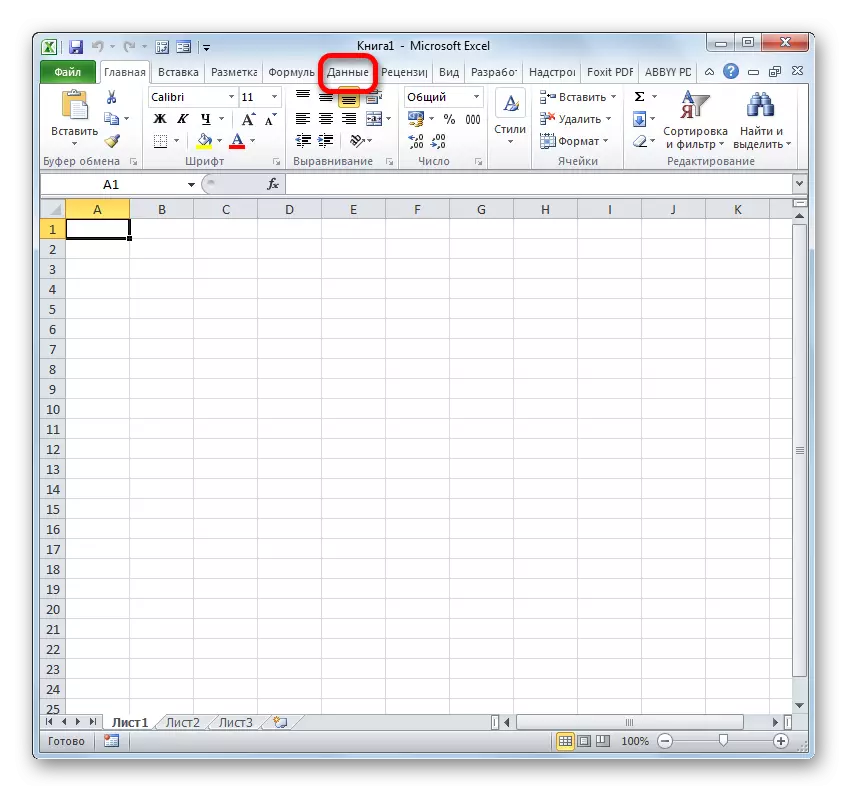
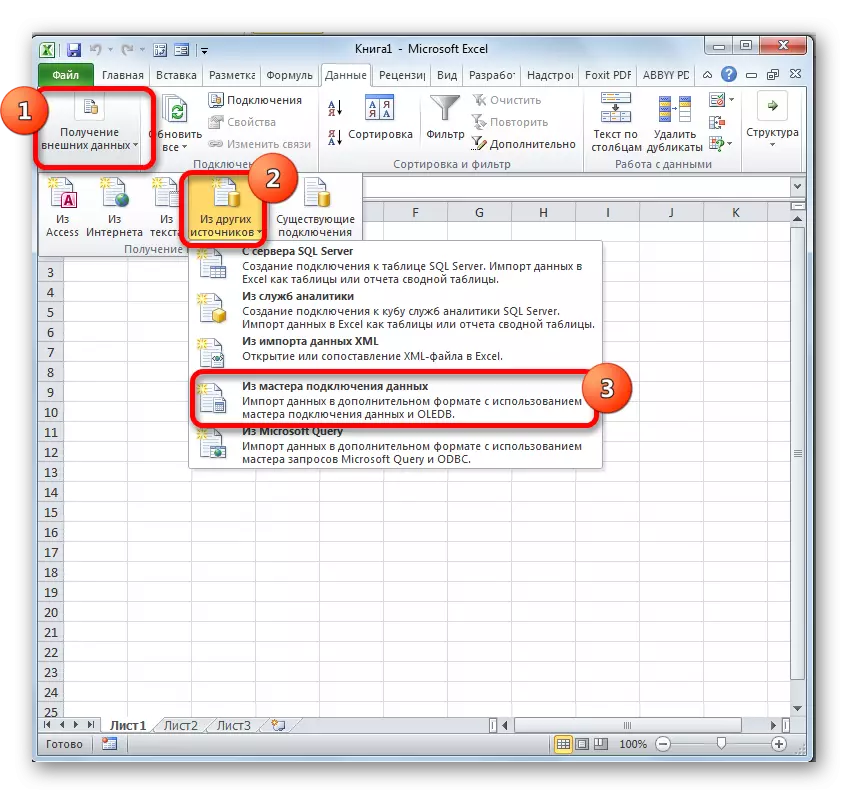

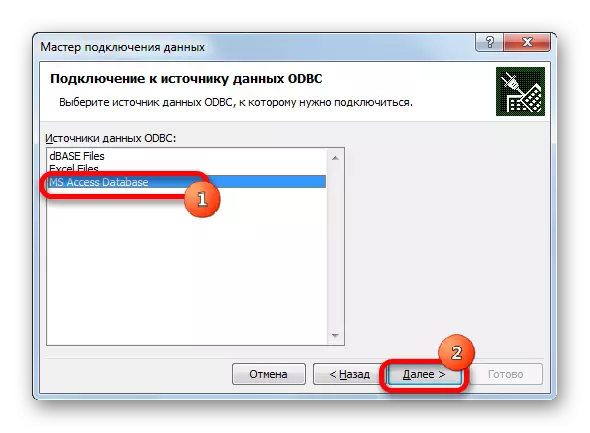
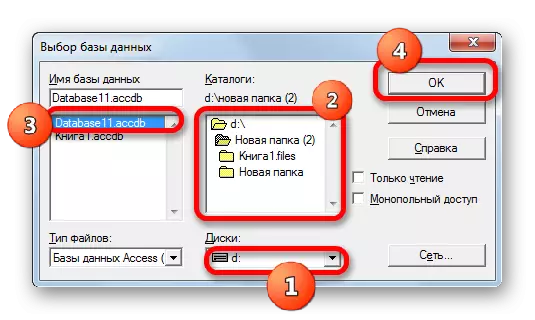
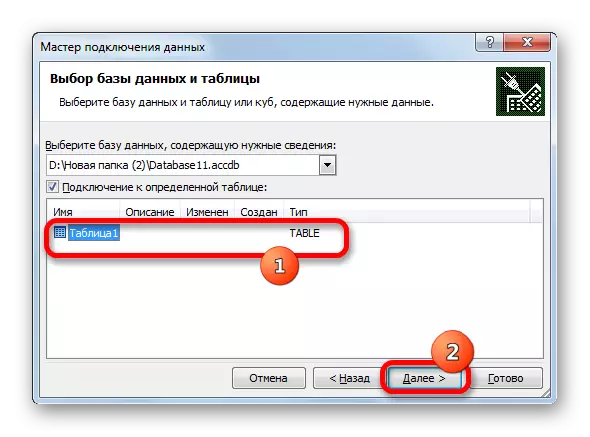

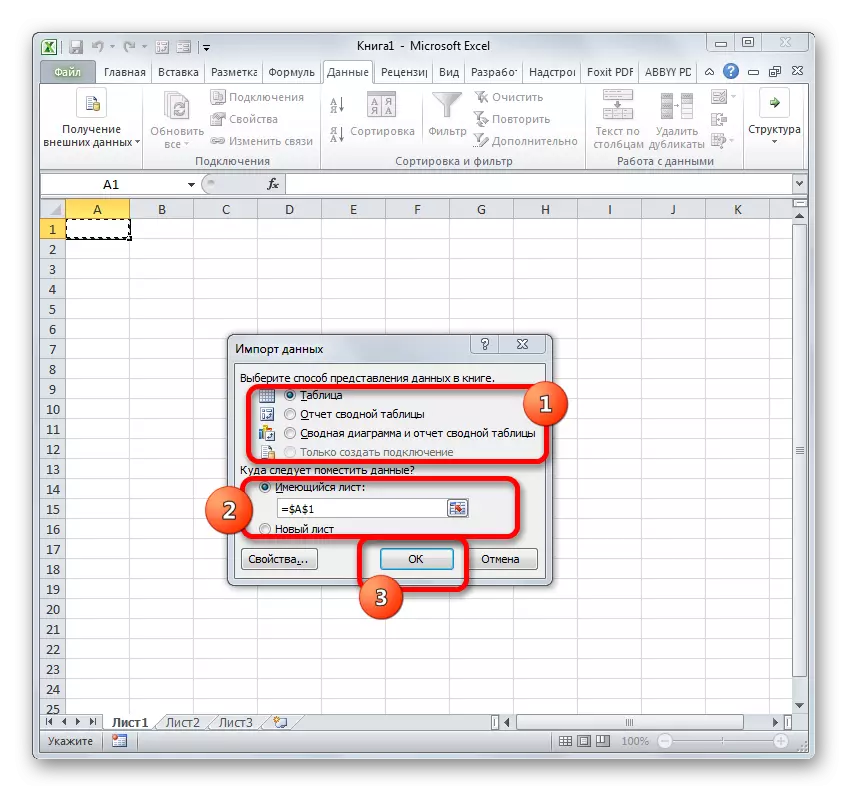
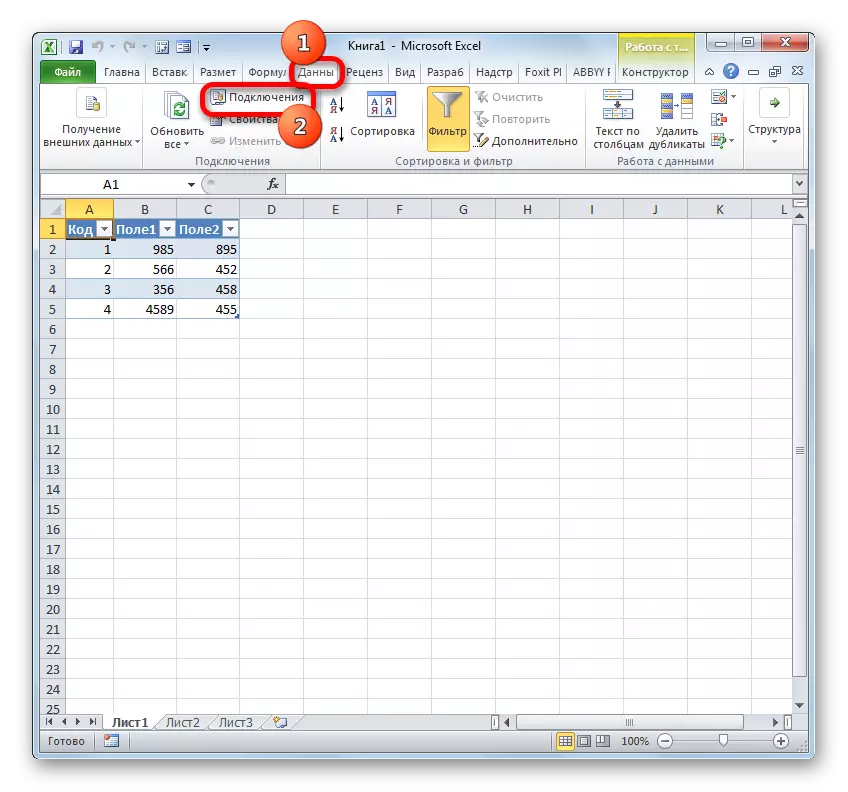


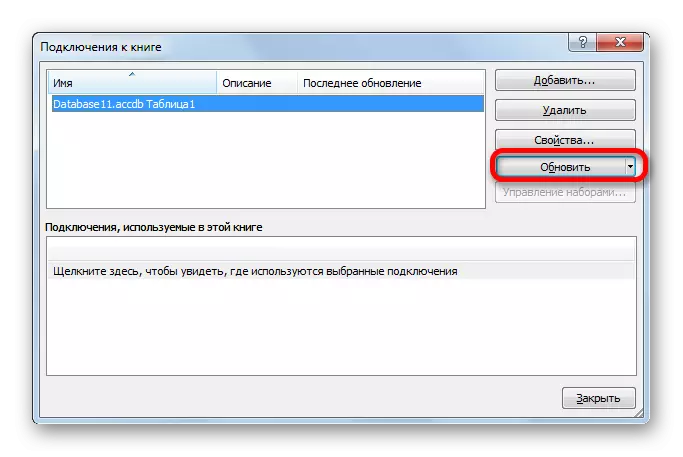
طريقة 3: توصيل إلى SQL Server SQL خادم
وبالإضافة إلى ذلك، من خلال أدوات إكسل، هناك اتصال مع SQL Server و طلبات الإرسال إليها. إنشاء استعلام لا تختلف عن النسخة السابقة، ولكن أولا وقبل كل شيء، تحتاج إلى تثبيت الاتصال نفسها. دعونا نرى كيفية القيام بذلك.
- تشغيل برنامج اكسل وانتقل إلى علامة التبويب البيانات. بعد ذلك، انقر على زر "من مصادر أخرى"، والتي يتم وضعها على الشريط في شريط الأدوات "الحصول على بيانات خارجية". هذه المرة، من قائمة القائمة، حدد الخيار "من ملقم SQL Server".
- يفتح نافذة الاتصال بخادم قاعدة البيانات. في مجال اسم الخادم، حدد اسم ذلك الملقم الذي إجراء الاتصال. في المجموعة "الحساب"، عليك أن تقرر بالضبط كيفية الاتصال: استخدام مصادقة Windows أو عن طريق إدخال اسم المستخدم وكلمة المرور. I يحمل التبديل وفقا للقرار الذي اتخذ. إذا كنت قد اخترت الخيار الثاني، ثم بالإضافة إلى ذلك، الحقول المناسبة سوف تضطر إلى إدخال اسم المستخدم وكلمة المرور. بعد اتخاذ جميع الإعدادات، انقر على زر "التالي". بعد تنفيذ هذا العمل، لربط الخادم المحدد. اتخاذ مزيد من الإجراءات بشأن تنظيم طلب قاعدة بيانات مماثلة لتلك التي وصفنا في الطريقة السابقة.


كما ترون، في Excele SQL، يمكن تنظيم للطلب على النحو المدمج في أدوات البرنامج ومع طرف ثالث إضافات. يمكن لكل مستخدم اختيار الخيار الذي هو أكثر ملاءمة لذلك، وهو أكثر ملاءمة من أجل حل هذه المهمة شكلت خصيصا. وعلى الرغم من إمكانيات XLTools إضافة على، بشكل عام، لا تزال إلى حد ما أكثر تقدما من الأدوات Excel مضمن. نقص الرئيسي للXLTools هو أن فترة الاستخدام المجاني للالإضافية يقتصر على أسابيع تقويم اثنين فقط.
